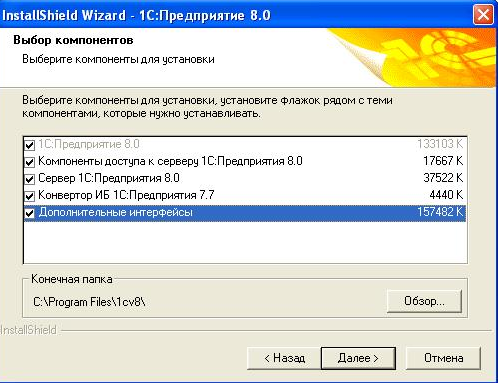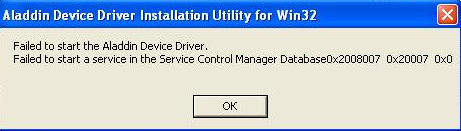Психология рук, вооруженных инструментами, должна входить в структуру личности. У всякого инструмента есть коэффициент доблести и коэффициент сообразительности. Для доблестного рабочего инструмент обладает смыслом. | ||
| --Г. Башляр. Режущая воля и твердые материалы | ||
1. Запустите установку платформы 1С:Предприятие 8.0: в окне Проводника откройте каталог 8.0.12\setup, выберите Setup.exe, нажмите Enter.
2. Запустите распаковку архива: выберите Извлечь, начинается извлечение файлов из архива.
3. После распаковки архива запускается установка системы: выберите Далее.
В окне Выбор компонентов предлагается выбрать компоненты для установки:
1С:Предприятие 8.0 — собственно программа. Устанавливается на клиентский компьютер всегда.
Компоненты доступа к серверу 1С:Предприятия 8.0 — устанавливаются на клиентский компьютер, если приобретена клиент-серверная версия программы.
Сервер 1С:Предприятия 8.0 — устанавливается на сервер, если приобретена клиент-серверная версия программы.
Конвертор ИБ 1С:Предприятия 7.7 — устанавливаются на клиентский компьютер по желанию.
Дополнительные интерфейсы — устанавливаются на клиентский компьютер. Если флажок не установлен, предполагается использование только английского интерфейса. Если флажок установлен, на следующем шаге будет предложено выбрать нужные дополнительные интерфейсы [5].
4. В окне Выбор компонентов выберите все компоненты, нажмите Далее.
5. В окне Выбор компонентов выберите дополнительный интерфейс Русский, нажмите Далее.
6. В окне Язык интерфейса по умолчанию выберите Русский, нажмите Далее. Программа установки производит копирование файлов и создание программной группы и ярлыков.
В конце установки будет предложено установить HASP Device Driver. Эта установка нужна, если непосредственно на данном компьютере используется аппаратный USB-ключ защиты (например, в случае использования однопользовательских лицензий). Рекомендуется устанавливать HASP Device Driver когда аппаратный ключ защиты не присоединён к USB-порту компьютера.
7. В окне установка драйвера зашиты выберите флажком Установить HASP Device Driver, нажмите Далее.
8. Если при установке драйвера HASP появилось сообщение о ошибке, то необходимо установить новую версию драйвера: выберите hdd32.exe, M2.
9. В окне Select Language выберите язык какой знаете, нажмите ОК.
10. В окне Welcome выберите Next.
11. В окне End User License Agreement согласитесь c условиями лицензии: выберите I accept the license agreement , нажмите Install, должна пойти установка драйвера.
12. В окне завершения установки нажмите Finish.
13. Перезагрузите компьютер.